Schritt 3
Mehr als ein sicheres Passwort
Verwenden Sie die folgenden Tools, um Ihre Passwörter zu stärken und die mehrstufige Authentifizierung einzurichten, um Ihre Geräte und Konten zu schützen.
Schützen Sie Ihre Konten besser, indem Sie statt einfacher Passwörter sichere Passwörter und Zwei-Faktor-Authentifizierung (2FA, eine zusätzliche Sicherheitsebene für Ihre Passwörter) verwenden. Legen Sie unbedingt eindeutige Passwörter für alle Ihre Konten an. Verwenden Sie die Liste der Geräte und Konten, die Sie in der Toolbox „Kennen Sie Ihre eigene IT-Umgebung“ erstellt haben, um sicherzugehen, dass Sie alles abgedeckt haben.
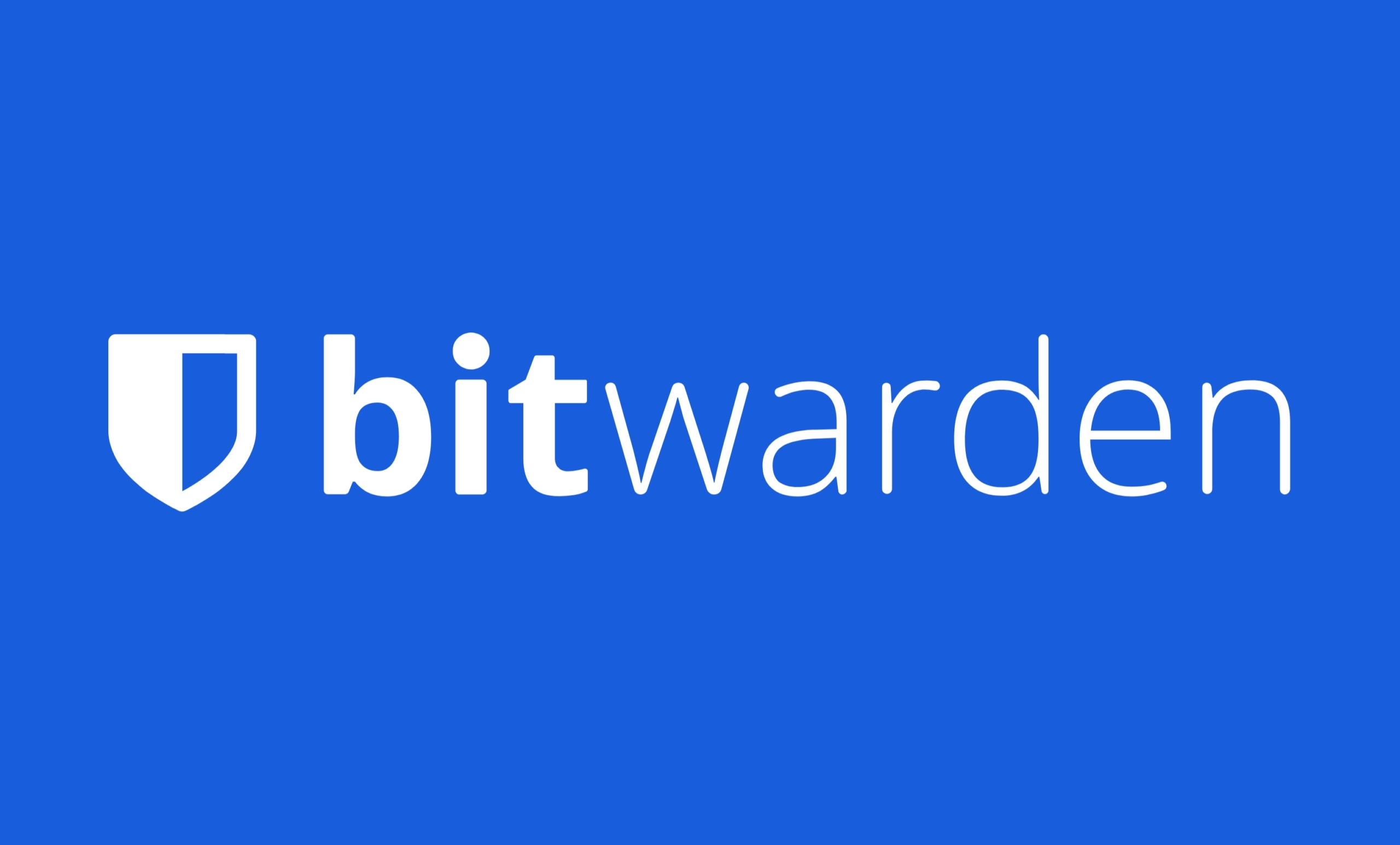
Verwenden Sie dieses Tool, um Ihre Passwortsicherheit an einem Ort zu steuern.
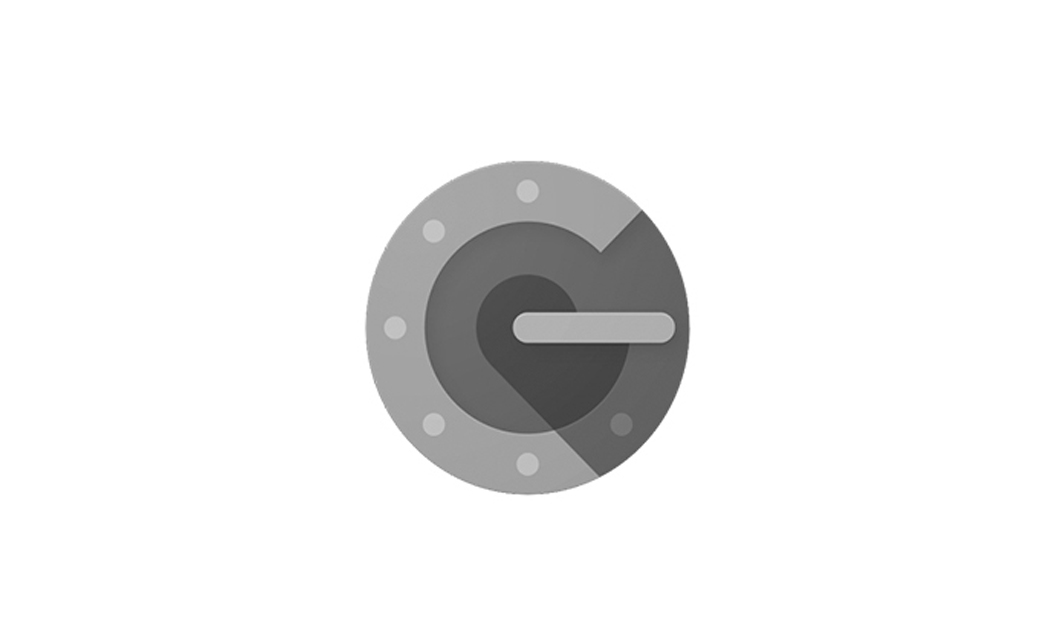
Verwenden Sie dieses Tool, um Google Authenticator auf Ihrem Smartphone und Tablet zu installieren und Ihre 2FA-Passwörter zu verwalten.

Anweisungen zum Einrichten der Zwei-Faktor-Authentifizierung für Ihre Online-Konten.

Verwenden Sie dieses Tool, um Ihr Active Directory zu scannen und passwortbezogene Sicherheitslücken zu identifizieren.
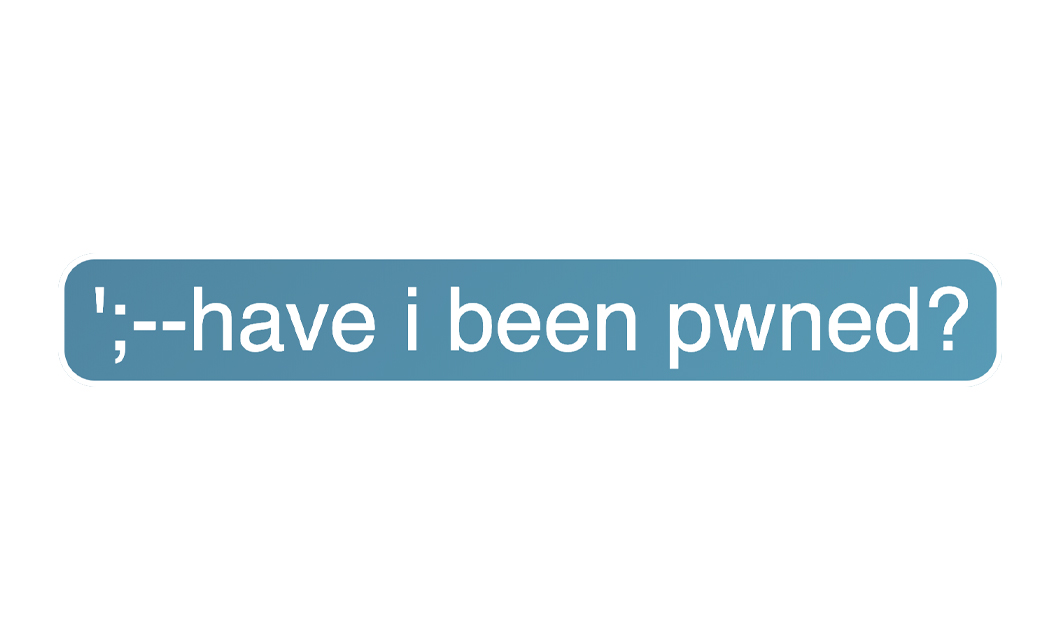
Verwenden Sie dieses Tool, um festzustellen, ob Ihr Passwort kompromittiert wurde.
Entdecken Sie Schulungskurse, Videos, teilbare Inhalte und andere Ressourcen zu diesem Toolbox-Thema. Durchsuchen Sie weitere Schulungsressourcen unten.

Dieser kostenlose Leitfaden enthält eine Anleitung zur Wiederherstellung nach Vorfällen, bei denen Ihr Passwort möglicherweise...

Laden Sie das angehängte PDF herunter, um zu erfahren, warum es wichtig ist, starke, eindeutige Passwörter für alle Ihre...

GCA hat das GCA Learning Portal erstellt, um zusätzliche Schulungen und Ressourcen anzubieten, die das Cybersicherheitstoolkit...

PasswordManager.com bietet Informationen über Online- und Passwortsicherheit, einschließlich der Auswahl des besten Passwortmanagers...
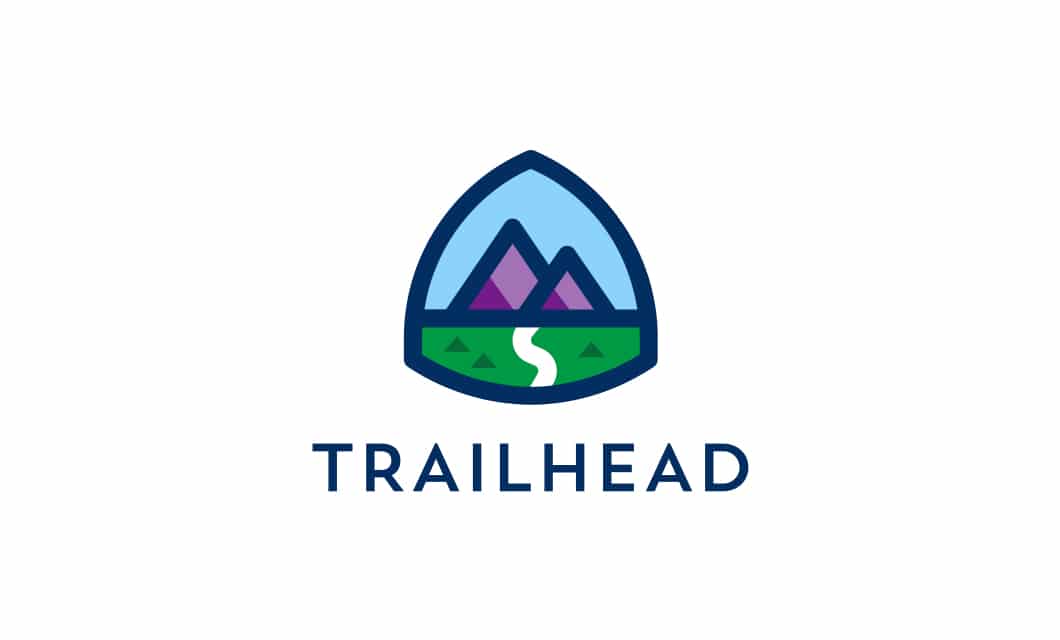
Salesforce Trailhead ist ein Ort, an dem Sie gefragte Fähigkeiten erlernen, lebenslaufwürdige Referenzen erwerben und karrierebezogene...
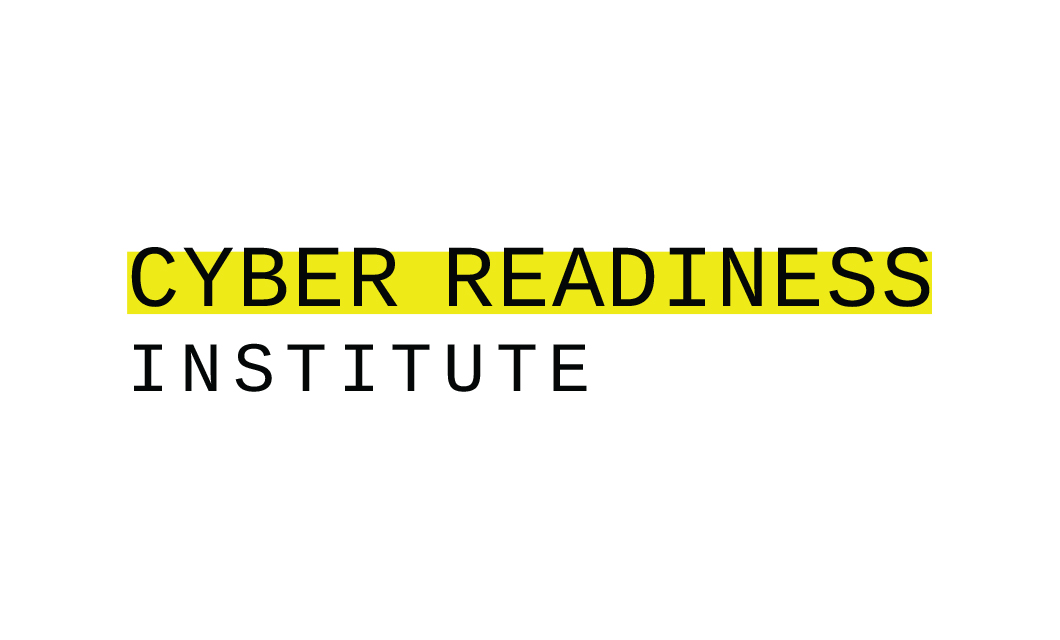
Verwenden / Anpassen dieser Vorlage, um die Authentifizierungsrichtlinie Ihres Unternehmens zu erstellen.

In diesem Video erfahren Sie, wie wichtig es ist, sichere und eindeutige Kennwörter zu erstellen und zu verwalten.

In diesem Video erfahren Sie, wie Sie sichere Passwörter erstellen.
„Zeit“ bezieht sich auf den ungefähren Zeitaufwand für die Implementierung des Tools, einschließlich Installation und Einrichtung. Je nach System und Erfahrung kann der Zeitaufwand höher oder geringer sein als die geschätzte Zeit.
Erfordert minimale technische Kenntnisse für die Einrichtung. Selbst Benutzer, die mit Computersystemen nicht oder kaum vertraut sind, können Tools der Stufe 1 einfach implementieren.
Erfordert grundlegendes technisches Verständnis von Betriebssystemen und Einstellungssteuerelementen. Benutzer mit einem grundlegenden Verständnis können Tools der Stufe 2 problemlos implementieren.
Erfordert ein mittleres Verständnis für die Implementierung. Benutzer benötigen ein gewisses Verständnis von Computersystemen und Codesprachen.
Erfordert ein erweitertes Verständnis von Computersystemen, Einstellungen und Codesprachen. Benutzer müssen über Erfahrung mit erweiterten Systemkonfigurationen verfügen.
Kontaktieren Sie uns
[email protected]
Community-Forum
https://community.globalcyberalliance.org/